xp系统怎么设置鼠标dpi|xp设置鼠标dpi的方法
时间:2017-03-03 来源:互联网 浏览量:
我们在购买鼠标的时候,有时候会看到鼠标dpi这一项参数,对此很多用户对鼠标dpi不是很了解,其实鼠标dpi指的是指鼠标每移动一英寸指针在屏幕上移动的点数,也就是鼠标的灵敏度,接下来就跟大家说说xp系统怎么设置鼠标dpi。
电脑系统下载推荐:xp镜像gho文件下载
xp设置鼠标dpi的方法:
1、首先有的鼠标有dpi设置的键(直接物理设置)。具体有几个档位取决于鼠标的制作商。按一下档位切换就能改变dpi了。

2、高端的鼠标有专业的驱动程序,(低端鼠标无法使用这些驱动)安装赠送的驱动软件,在界面里选择dpi设置条,拖动到合适dpi保存即可实现修改。

3、系统可以修改鼠标的拖动速度(不是修改dpi但是有类似的效果,因为修改dpi最直观的改变就是鼠标拖动速度的改变)进入控制面板。
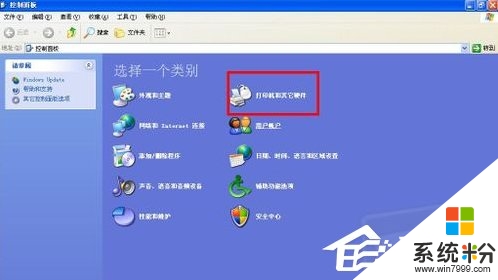
4、在控制面板中选择其它设备管理,在进入鼠标管理。
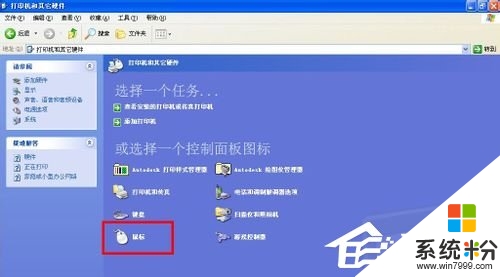
5、在鼠标指针中调整鼠标指针移动速度到合适即可。但是我要说明的是这是修改鼠标移动速度并不是直接设置鼠标dpi(可以理解成软修改)尤其在加快速度时本身鼠标的dpi低的话会让操作精度下降。但是一般情况下可以有效修改鼠标移动速度到合适状态。
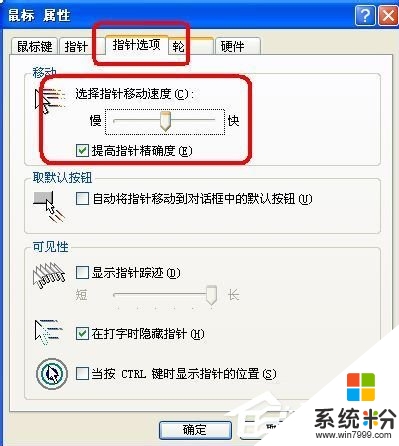
【xp系统怎么设置鼠标dpi】不清楚这个问题的用户,参考上述的文章就明白了。还有其他的电脑系统下载后安装或者操作的疑问,都建议上系统粉官网查看。
我要分享:
Xp系统教程推荐
- 1 xp系统ie8安装失败怎么解决 新萝卜家园XP升级ie8失败的排查方法有哪些
- 2 windous xp台式电脑怎样启用休眠功能 windous xp台式电脑启用休眠功能的方法有哪些
- 3 索尼手机4.4系统安装激活XPosed框架的方法有哪些 索尼手机4.4系统如何安装激活XPosed框架
- 4WinXP不显示完整文件夹路径该是如何处理? WinXP不显示完整文件夹路径该处理的方法有哪些?
- 5XP改系统登录名时如何把CMD默认提示路径也更改 XP改系统登录名时怎样把CMD默认提示路径也更改
- 6xp系统u盘格式如何解决 深度技术xp系统转换U盘格式的方法有哪些
- 7WinXP文件无法复制路径太深的解决方法有哪些 WinXP文件无法复制路径太深该如何解决
- 8xp系统里,怎样快速将U盘FAT32格式转换成NTFS格式功能? xp系统里,快速将U盘FAT32格式转换成NTFS格式功能的方法?
- 9xp系统如何开启远程连接网络级别身份验证功能 xp系统怎么开启远程连接网络级别身份验证功能
- 10开启Guest账户后深度技术XP系统无法访问网络怎么解决 开启Guest账户后深度技术XP系统无法访问网络如何解决
最新Xp教程
- 1 XP打印机驱动安装失败怎么办?
- 2 winxp系统本地连接不见了怎么办
- 3 xp系统玩war3不能全屏怎么办
- 4xp系统开机蓝屏提示checking file system on c怎么解决
- 5xp系统开始菜单关机键消失了怎么办
- 6winxp系统开启AHCI操作的方法有哪些 winxp系统开启AHCI操作的方法有哪些
- 7进入XP系统后,操作迟延太久如何解决 进入XP系统后,操作迟延太久解决的方法有哪些
- 8Win8.1专业版资源管理器explorer.exe频繁重启的解决方法有哪些 Win8.1专业版资源管理器explorer.exe频繁重启该如何解决
- 9xp系统ie8安装失败怎么解决 新萝卜家园XP升级ie8失败的排查方法有哪些
- 10大地 XP系统验证码显示小红叉,无法输入网页验证码怎么解决 大地 XP系统验证码显示小红叉,无法输入网页验证码怎么处理
